
當我們必須更換設備時,導入聯絡人是一個非常重要的過程。有多種方法可以組織您的聯絡人而不丟失它們。今天,我們將告訴您如何將聯絡人從 Excel 匯入到 Android 以及其他可以幫助您隨時隨地處理整個議程的工具。
一步一步,如何導入您的聯繫人和 將它們從一台設備移動到另一台設備,或將它們保存到您可以隨處攜帶的文件中。 技術進步邀請您將日曆中的數據轉換為可以在其他應用程序中打開的表格信息。 然後,只需將其加載到閱讀應用程序中並重新轉換它們即可讓您的地址簿可供使用。
準備資料
至 將聯繫人從excel導入到android,首先我們必須將聯繫人保存在 CVS 格式的文件中。 該文件來自辦公應用程序,然後我們將其轉換為可以在 Android 通訊錄中讀取。
您可以從 Google 通訊錄的網頁版本中導出 Google CSV 表。 稍後,我們在 Excel 應用程序中進行編輯以添加新聯繫人。 最後,我們將 CSV 文件導入 Google 帳戶並與手機同步。
創建要從 Excel 導入到 Android 的聯繫表
從任何網絡瀏覽器輸入網絡 https://contacts.google.com,您將可以訪問您的 Android 帳戶的聯繫人管理器。 從這裡您可以導入和導出聯繫表以讀取 Excel 文件。
至 查看我們的聯繫人列表 我們必須從我們的 Gmail 帳戶開始。 在右上角的按鈕中,我們將找到輸入或添加另一個帳戶的選項。 請記住輸入您在手機上加載的帳戶的訪問數據。
您將看到一個包含所有聯繫人的列表,選擇一個,您將看到 一個帶有三個垂直點的按鈕. 在那裡,您會找到一個帶有“導出”選項的菜單,該菜單將該聯繫人的信息轉換為在 Excel 中打開的 CSV 文件。
下一步 將excel導出到安卓 是使用 Excel for mobile 打開 CSV 文件。 打開文件時,會出現一個包含聯繫人信息的電子表格,您可以填寫其餘單元格,即您要包含的每個新聯繫人的信息。
在 A 列中,我們將放置名稱,在 AE 列中放置數字,在每個帶有名稱的標籤中放置相應的數據。 完成電子表格的編輯後,選擇軟盤圖標,選擇另存為 選擇 CSV 作為輸出格式 . Android 移動操作系統會詢問您是否要保留 CSV 作為格式。 在出現有關可能丟失數據的警告後,單擊“是”繼續,您將準備好導入文件。
將 CSV 文件導入 Google
回到聯繫人管理網站,我們可以選擇 菜單中的導入選項 從左邊。 我們按下選擇文件按鈕並查找我們想要直接上傳到我們的聯繫人列表的 CSV。 這樣,我們打開電子表格,我們的聯繫人將使用我們加載的信息進行更新。
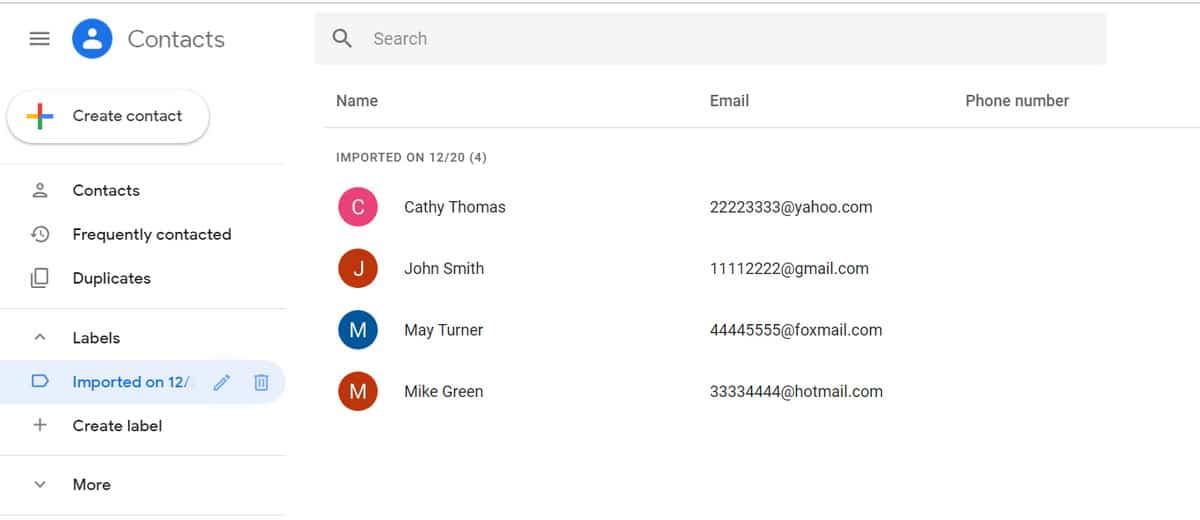
與 Android 同步聯繫人
將聯繫人從 Excel 導入 Android 的另一個選項是 同步工具. 在這種情況下,在我們將 CSV 中的聯繫人加載到我們的帳戶之前,我們選擇要同步的帳戶。 此步驟更新數據列表,以便能夠在我們的手機上準備好所有最新信息。
您必須確保您的手機已激活同步聯繫人選項,否則更改將不會被註冊。 在選項菜單中,您可以選擇立即同步以強制更新。
將聯繫人從 Excel 導入 Android 的最後提示
當我們將 CSV 文件上傳到 Google 聯繫人頁面時,該帳戶使用的所有聯繫人和項目都會同步。 您不必將聯繫人直接從 Excel 導入 Android,否則所有聯繫人都將存儲在您的手機上,而不是您的帳戶中。
結論
La 聯繫人的導入和導出 保持我們的手機更新非常重要。 從聯繫人列表中,我們可以發送消息並聯繫我們的同事、朋友和家人,但不僅僅是通過電話。 消息應用程序還檢測這些聯繫人以便能夠發送多媒體內容。
甚至有 通過識別電話號碼促進交易的銀行應用程序. 一旦掌握了它的竅門,就可以讓您的聯繫人列表保持最新並輕鬆在 Excel 和 Android 之間導入聯繫人。 保存在 CSV 電子表格中、在 Excel 中打開、編輯和隨後導入以更新我們在網站本身上的列表的過程。
